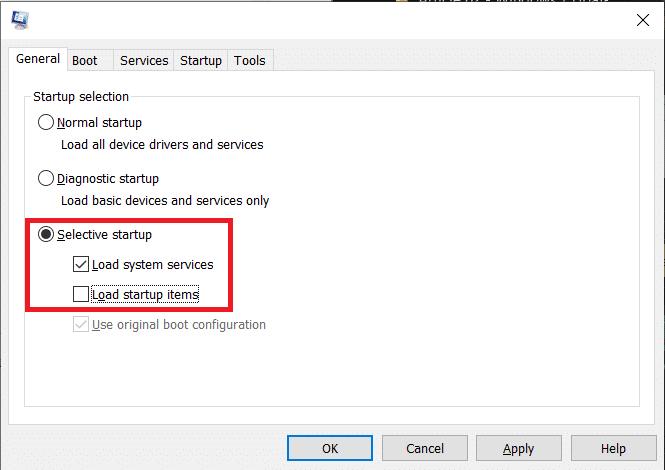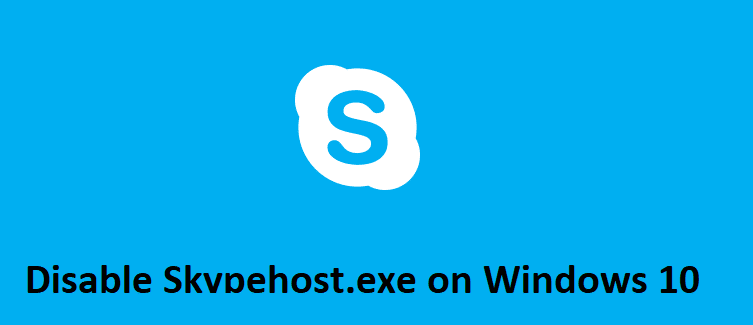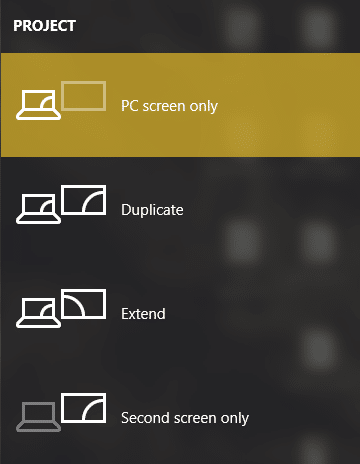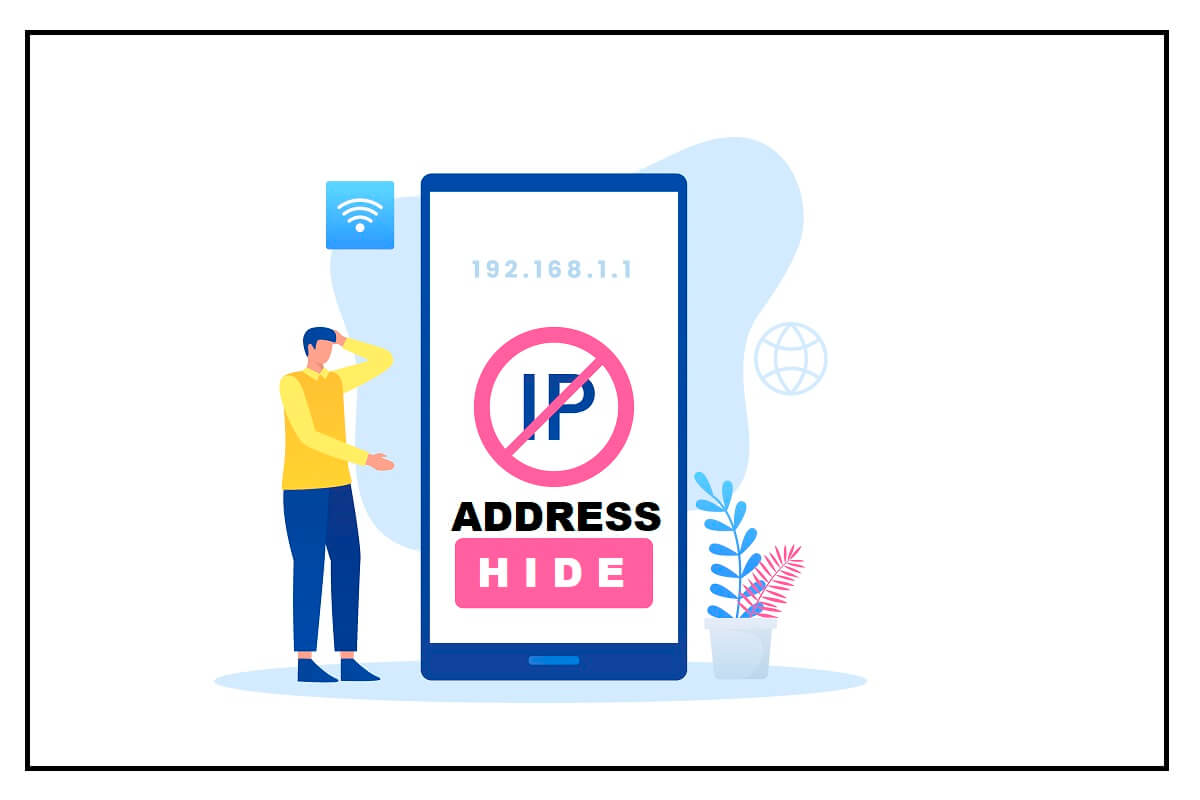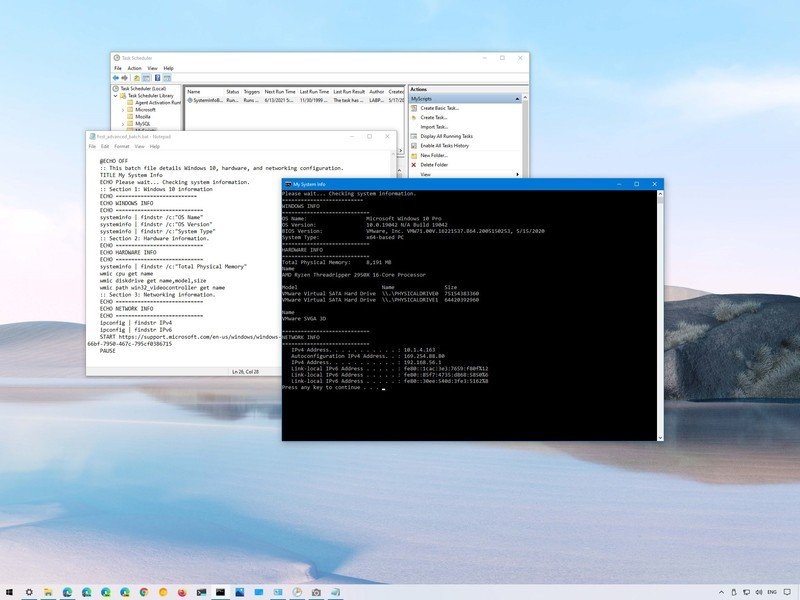Hvis du står overfor feil 0X80010108 mens du oppdaterer Windows Store-apper, er du på rett sted, da vi i dag skal diskutere hvordan du kan fikse denne feilen. Du kan også støte på feil 0X80010108 når du åpner et program eller til og med oppdaterer Windows. Hovedproblemet som oppstår på grunn av denne feilkoden er at brukere ikke kan installere eller laste ned noen applikasjoner fra App Store. Så, uten å kaste bort tid, la oss se hvordan du fikser feil 0X80010108 i Windows 10 med trinnene gitt nedenfor.
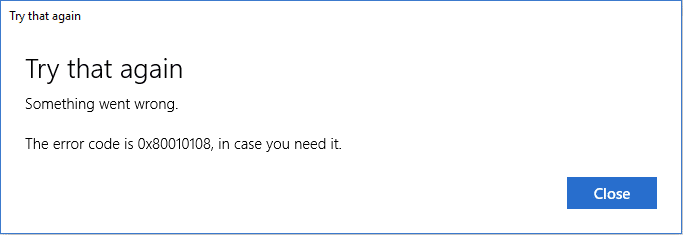
Sørg for å opprette et gjenopprettingspunkt i tilfelle noe går galt.
Metode 1: Aktiver brukerkontokontroll (UAC)
1. Søk etter kontrollpanel fra startmenyens søkelinje og klikk på det for å åpne kontrollpanelet.
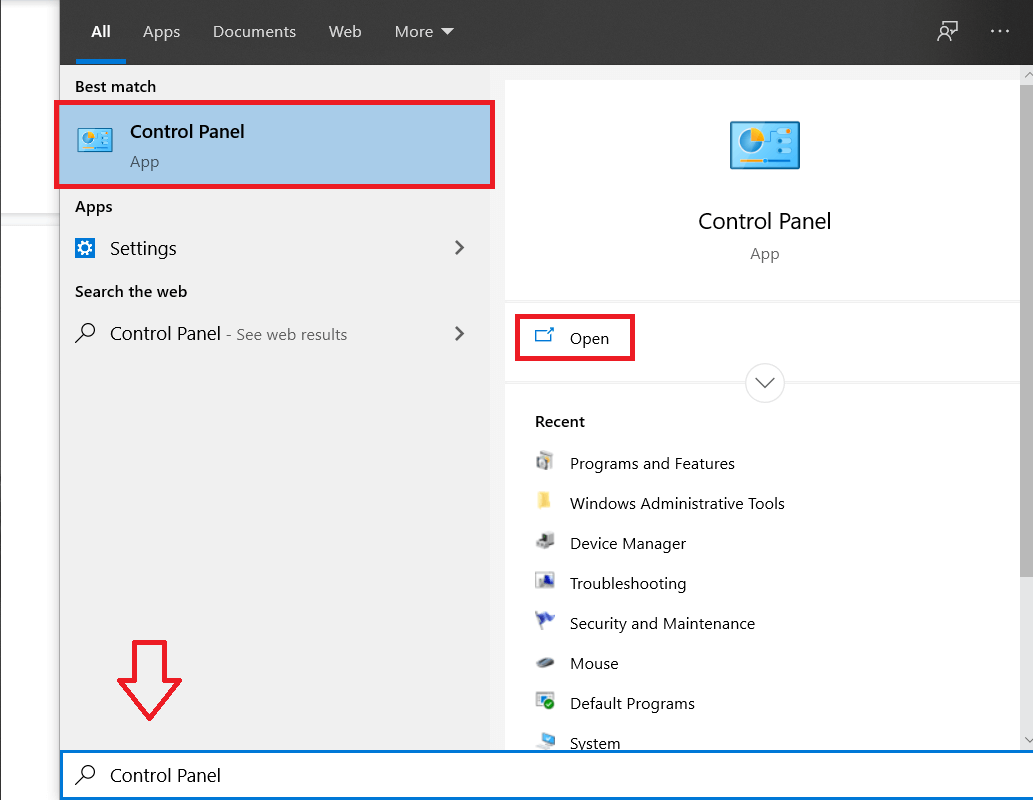
2. Klikk nåBrukerkontoerklikk deretter på nyttBrukerkontoeri neste vindu.
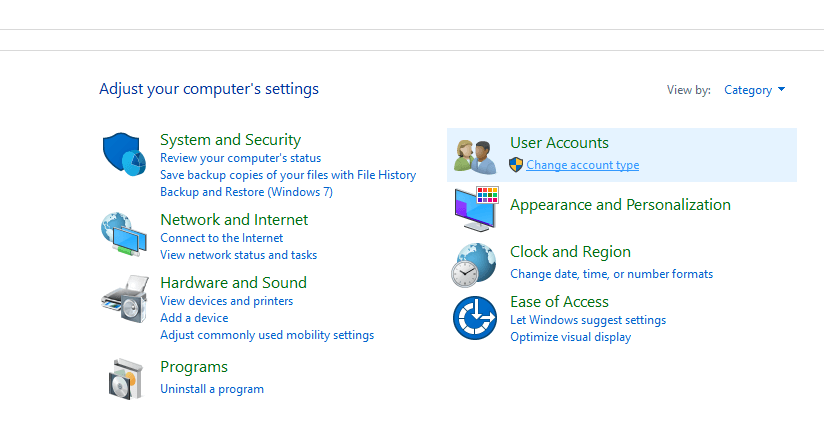
3. Klikk deretterEndre brukerkontrollkontoinnstillinger.
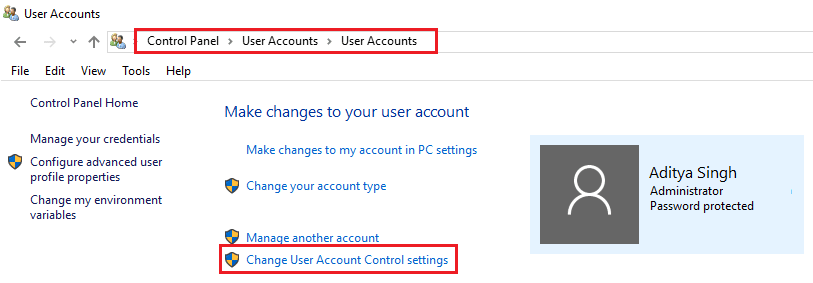
4. Flytt glidebryteren til sluttenAlltid advare. Klikk OK for å lagre endringene.
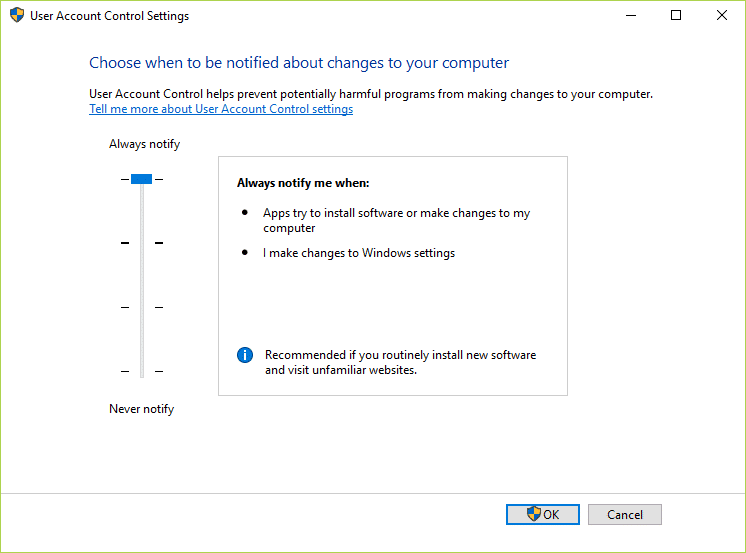
Metode 2: Still inn dato/klokkeslett
1. Klikk pådato og klokkeslettpå oppgavelinjen og velg deretter "Innstillinger for dato og klokkeslett."
2. Hvis du bruker Windows 10, gjør du "Still inn tid automatisk"a"på."
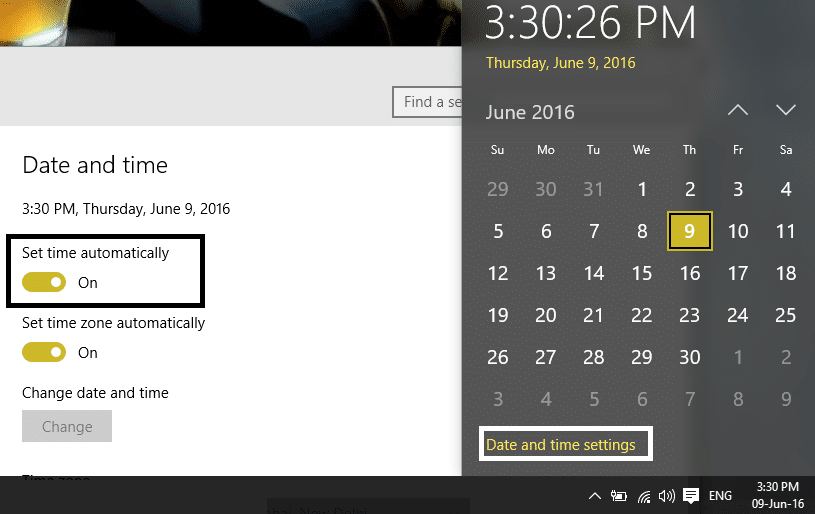
3. For andre, klikk "Internetttid" og merk av for "Automatisk synkronisering med en Internett-tidsserver."
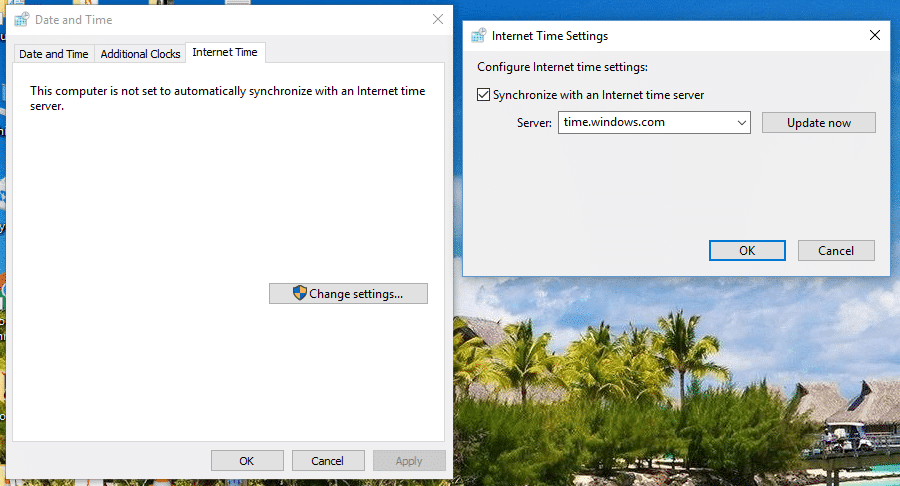
4. Velg Server "tiempo.windows.com" og klikk oppdater og "OK". Du trenger ikke fullføre oppdateringen. Bare klikk OK.
Sjekk igjen hvis du kanRett opp feil 0X80010108 i Windows 10eller ikke, hvis ikke, fortsett til neste metode.
Metode 3: Tøm Windows Store Cache
1. Trykk Windows-tast + R og skriv deretterwsreset.exeog trykk enter.

2. La kommandoen ovenfor kjøre, som vil tilbakestille Windows Store-bufferen.
3. Når du er ferdig, start PC-en på nytt for å lagre endringene.
Metode 4: Kjør Windows Applications Troubleshooter
1. Gå tillenken din og last ned Feilsøking for Windows Store-apper.
2. Dobbeltklikk på nedlastningsfilen for å kjøre feilsøkingsprogrammet.
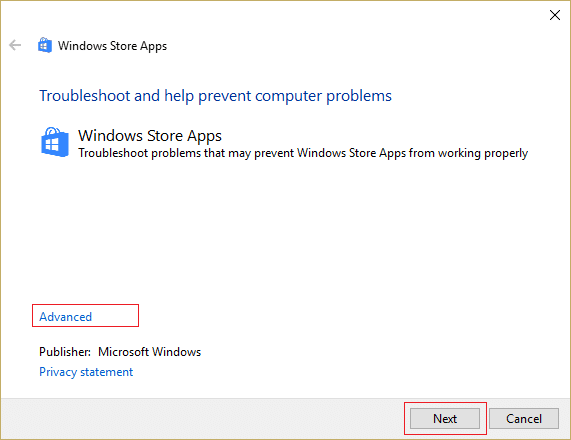
3. Pass på at du klikker på Avansert og merk av for "Påfør reparasjonen automatisk.”
4. La feilsøkeren kjøre ogReparer Windows Store som ikke fungerer.
5. Åpne kontrollpanelet og søk etter feilsøking i søkefeltet og klikkFeilsøking.
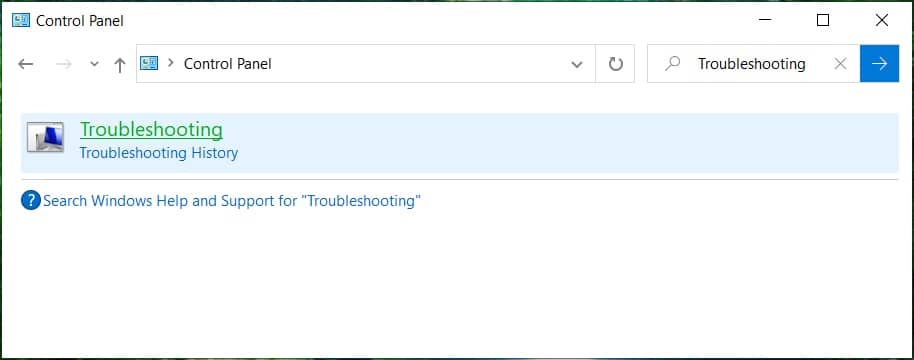
6. Velg deretter panelet i venstre vinduSe alle.
7. Velg deretter fra listen over problemer med datamaskinens feilsøkingWindows Store-apper.
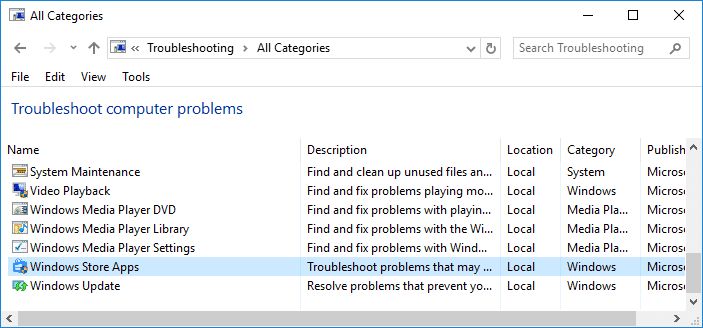
8. Følg instruksjonene på skjermen og la feilsøkingsprogrammet for Windows Update kjøre.
9. Start PC-en på nytt, og du kan kanskjeRett opp feil 0X80010108 i Windows 10.
Metode 5: Fjern merket for proxy
1. Trykk Windows-tast + R og skriv deretterinetcpl.cplog trykk enter for å åpne Internett-egenskaper.
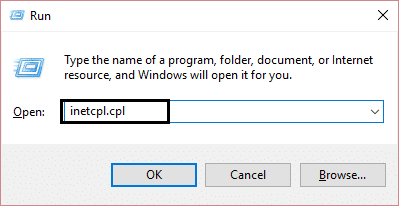
2. Gå deretter til kategorien Tilkoblinger og velgLAN-konfigurasjon.
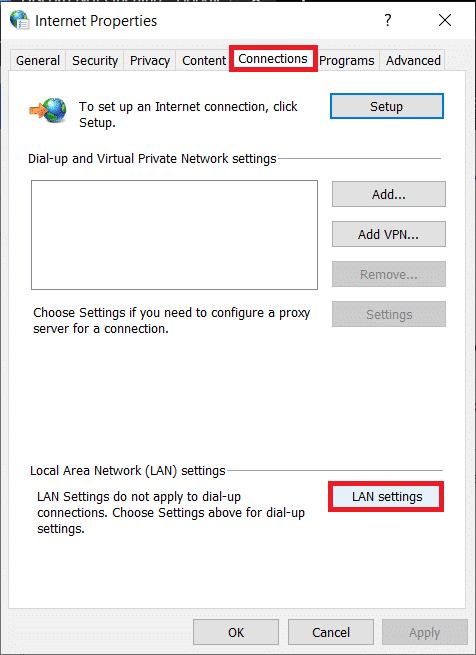
3.Fjern merketBruk en proxy-serverfor ditt LAN og sørg for"Oppdag innstillinger automatisk"Det er sjekket.
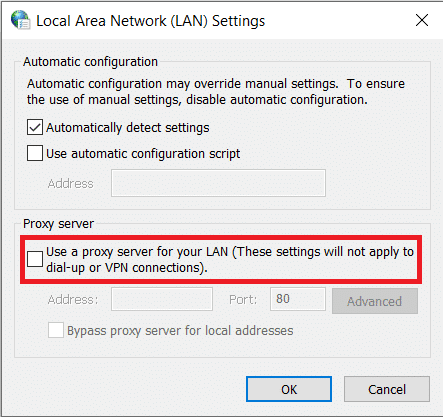
4. KlikkOKderetter Bruk og start PC-en på nytt.
Metode 6: Tøm DNS og tilbakestill TCP/IP
1. Høyreklikk på Windows-knappen og velg "Ledetekst (Admin).”

2. Skriv nå inn følgende kommando og trykk enter etter hver kommando:
ipconfig /release
ipconfig /flushdns
ipconfig/renew
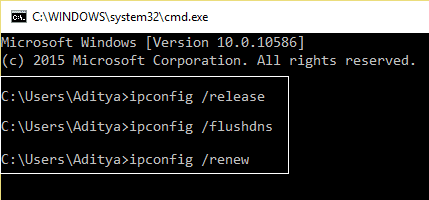
3. Igjen, åpne Admin-kommandoprompten og skriv inn følgende og trykk Enter etter hver:
ipconfig /flushdns
nbtstat-r
ip int netsh tilbakestilt
netsh winsock tilbakestilling
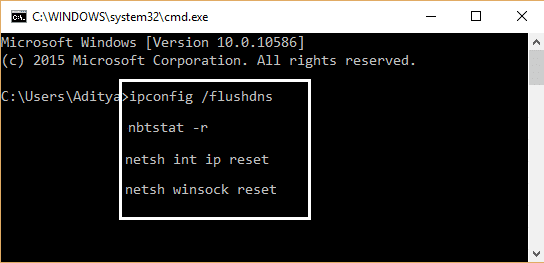
4. Start på nytt for å bruke endringene. Tømmer DNSRett opp feil 0X80010108 i Windows 10.
Metode 7: Deaktiver antivirus og brannmur midlertidig
Noen ganger kan antivirusprogrammet forårsake enfeil,og for å sjekke at dette ikke er tilfelle her, bør du deaktivere antivirusprogrammet ditt i en begrenset periode slik at du kan sjekke om feilen fortsatt vises når antiviruset er slått av.
1. Høyreklikk påAntivirusprogramikonfra systemstatusfeltet og velgDeaktiver.
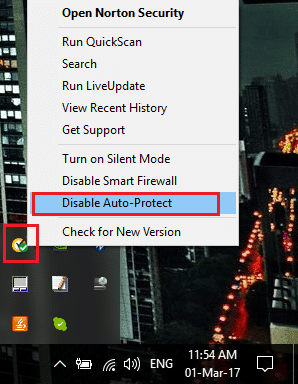
2. Velg deretter tidsrammen somAntiviruset forblir deaktivert.
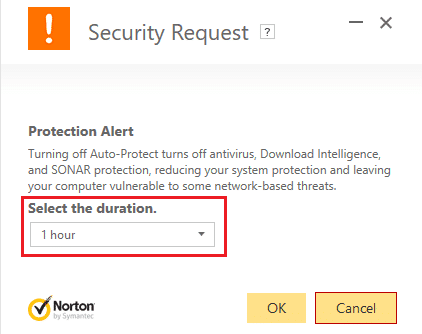
Merk: Velg kortest mulig tid, for eksempel 15 minutter eller 30 minutter.
3. Når du er ferdig, kan du prøve å koble til på nytt for å åpne Google Chrome og sjekke om feilen er løst eller ikke.
4. Søk etter kontrollpanel fra startmenyens søkelinje og klikk på det for å åpneKontrollpanel.
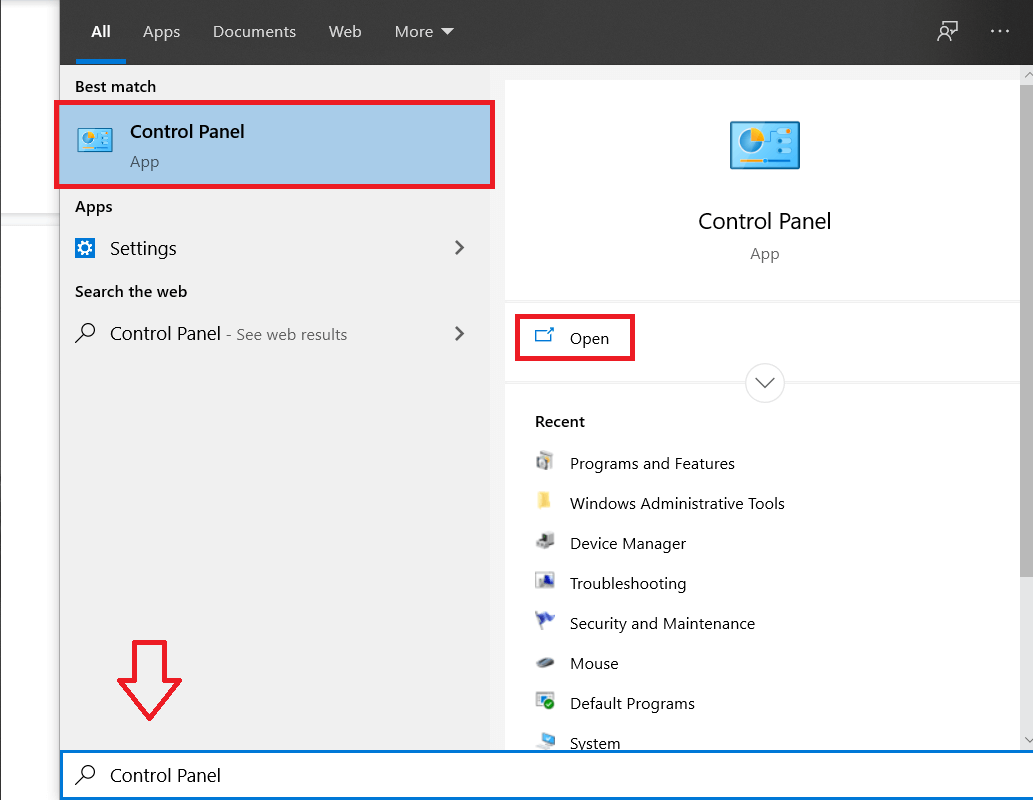
5. Klikk deretterSystem og sikkerhetklikk deretterBrannmur for Windows.

6. Nå klikker du fra venstre vindusruteSlå Windows-brannmuren på eller av.
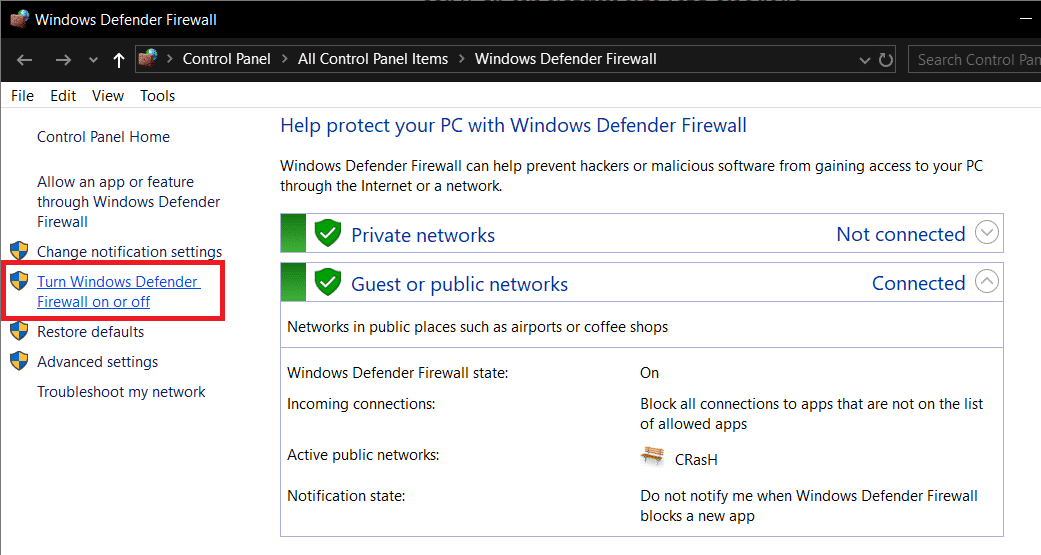
7.Velg Slå av Windows-brannmuren og start PC-en på nytt.
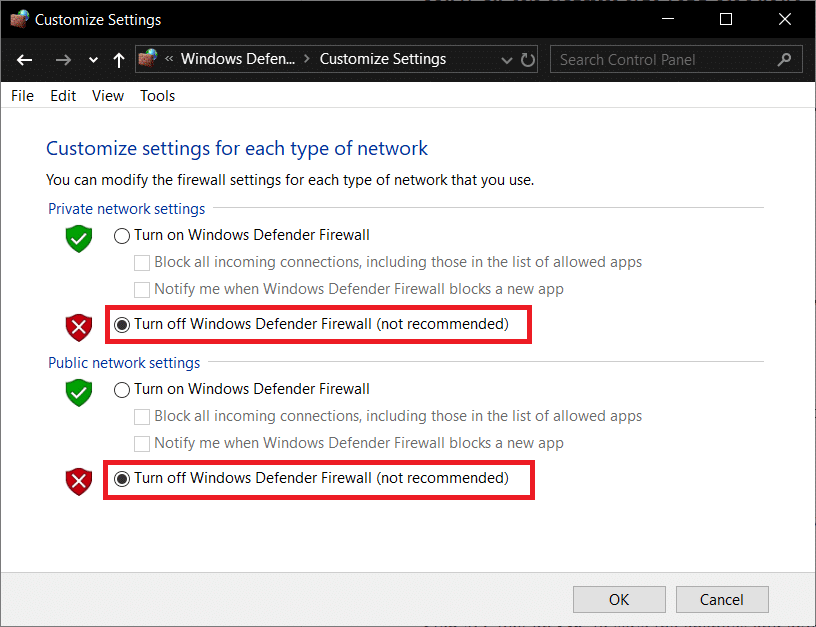
Prøv igjen å åpne Google Chrome og besøk nettsiden som tidligere vistefeil.Hvis metoden ovenfor ikke fungerer, følg de samme trinnene for åslå på brannmuren igjen.
Metode 8: Utfør en ren oppstart
Noen ganger kan tredjepartsprogramvare komme i konflikt med Windows og dermed forårsake feil 0X80010108 i Windows 10. For åløse dette problemet, må du utføre en ren oppstart på PC-en og diagnostisere problemet trinn for trinn.
Metode 9: Registrer Windows Store på nytt
1. I Windows søketypePower Shellhøyreklikk deretter på Windows PowerShell og velg Kjør som administrator.
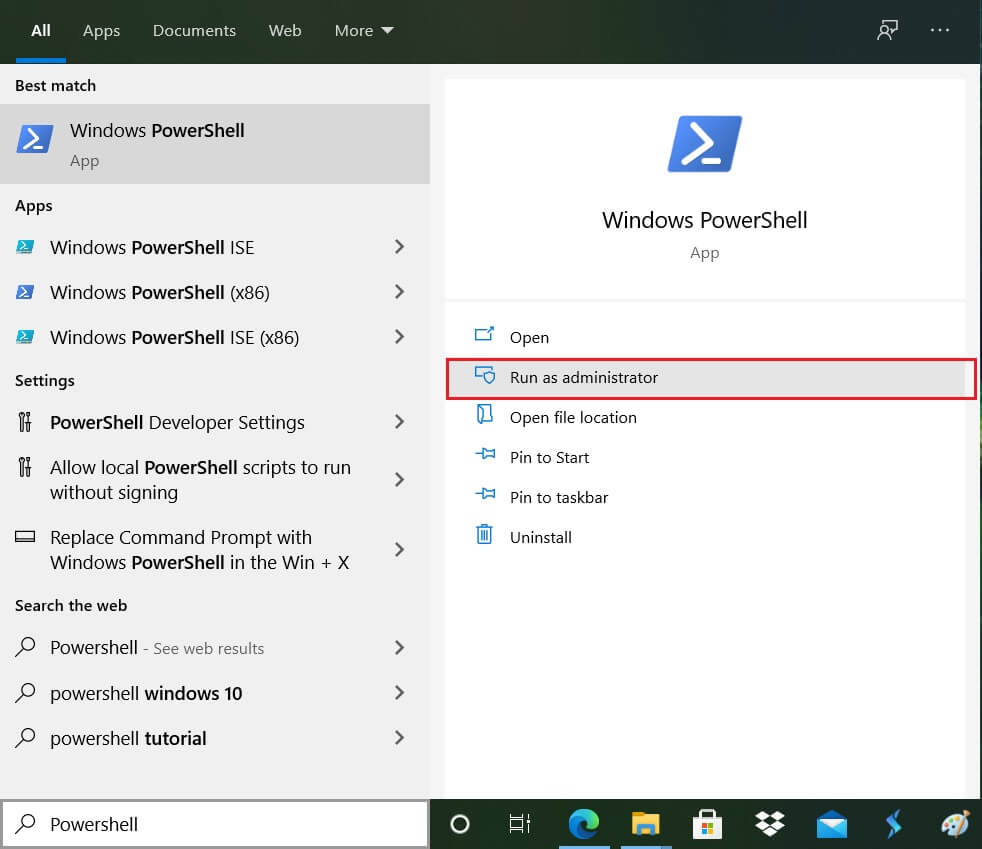
2. Skriv nå følgende i Powershell og trykk enter:
Get-AppXPackage | Foreach {Add-AppxPackage -DisableDevelopmentMode -Register "$($_.InstallLocation)AppXManifest.xml"}
3. La prosessen ovenfor fullføre og start PC-en på nytt.
.
Det er alt du har oppnåddRett opp feil 0X80010108 i Windows 10men hvis du fortsatt har spørsmål angående denne veiledningen, spør dem gjerne i kommentarfeltet.